映像が乱れる MacBook Pro Retina Mid 2012 モデルを修理しよう!
今回は、とある方から依頼された『 MacBook Pro Retina Mid 2012 モデル 』の修理・メンテナンスである。
症状は
「表示される映像が乱れることがある」
「バッテリーが充電されない」である。
筐体の状態は比較的良好で、ボトムケースを取り去り、内部を見ても少しホコリがある程度で水没などの大きなダメージはなかった。
本モデルは NVIDIA GeForce GT 650M というGPUを搭載している。
そのために、映像関連の不具合では、まずこれが疑われる。
常に乱れるのではないとのことなので、GPUの熱暴走を考え、CPU・GPUのグリス掃除・塗り直しから始めることにした。
2012年リリースモデルということで、7年とかなり経過している。
やはり、グリスは完全に固まっていた。
無水エタノールで綺麗に拭き取り、いつも通り、AINEX さんの ナノダイヤモンドグリスを塗布。ホコリは ELECOMさんの オタク用 ダストブロワーで吹き飛ばす。
今回は起動すらままならないので、塗り直し前の温度を測ることはできなかった。
内部の清掃・CPU GPU グリスの塗り直しが完了したので、仮組みして起動してみる。
相変わらず映像が乱れる症状は改善しない。
PRAMクリア・SMCリセットを行ってもだ。
GPUのハンダクラックを直す方法は最終手段にしたいので、HDMI接続で
外部ディスプレイに画面を表示し、 インターネットリカバリを試みることにした。
「コマンドキー+R」を押しながら電源ON!
MacBook側の液晶はちらついているが、外部ディスプレイは問題なく表示されている。
ということは、GPUの問題ではないかもしれない。と、わずかながらに光が見えてきた。
かなり古い OSX 10.7 Lion がインターネットリカバリ領域にあったようだ。
早速 内臓SSD をフォーマットし、 Lion のインストールを試みる。
特に問題なければこの画面からOSのクリーンインストールが始まるのだが、
このように異常な時間が表示され、しまいにはエラーでリカバリできなくなった。
これが スティーブ・ジョブズの現実歪曲空間なのだろうか。
と冗談はさておき、別の手段を考えなければならない。
最も手っ取り早いのは、一気にmacOS Catalina にアップグレードしてしまうことである。
「」をターミナルにコピペし、インストール用USBメモリを作る。
USBをMacBook Proに挿入し、「option」キーを押したまま、電源ON!
そして、Catalina のロゴをクリックもしくはEnter。
Catalina のインストーラーが表示された。
パーティションをAPFSにしようとしたが、このように
「APFSフォーマットを使用するために、ファームウェアをアップデートしてください」
というメッセージが表示され、APFSにできなかった。
仕方なくMacOS拡張ジャーナリングでフォーマットし、インストールを進めた。
今回は問題なくインストールできた。
しかし、OSを最新にしただけでは問題は解決しなかった。
おそらく、ファームウェアの部分が影響しているので、ファームウェアのアップデートが必要だろう。
ということで、再度 Lion に戻し、 EFIアップデートやSMCアップデートを適用してみることにした。
ここで新たな問題が発生した。
本機の元から入っていた Lion のバージョンが 10.7 よりも高い 10.7.5だったのだろう。
私の持っている 10.7 インストーラーを立ち上げると、このように「駐車禁止マーク」が表示された。
つまり、10.7.5 よりもバージョンの高い Lion が必要ということだ。
かなり困った状況である。
考えに考え抜いた結果、先日クリーニング・BootCamp6経由でWindows10を導入した MacBook 2008 Aluminum モデルを使い、 Mac OSX 10.7 Lion を外付けディスクにインストールし、外付けディスクから起動した 10.7 Lion を 10.7.5以上にアップデートした。
この 10.7.5 Lion がインストールされた USBメモリを MacBookPro Retina Mid2012 モデルに挿入してみた。
今度は問題なく立ち上がった。
また、外付けディスクからだと、映像のチラつきは一切発生しない。
ん?
つまり、SSD内部の何らかのデータが破損していたために、様々な不具合が生じていたのではないだろうか。
インターネットリカバリでエラーが発生していたこともそれなら納得できる。
それはさておき、 EFI アップデートをダウンロードし、インストールしようと思う。
「このシステムには適合しません」というメッセージが・・・
SMCアップデートならどうだ、とこちらも試みる....
「このシステムには適合しません」
めげずに、OSX のバージョンを一つ上げて、 Mac OSX 10.8 Mountain Lionへアップグレード。
格世代毎にあるわずかなアップデートも適用したいので、クリーンインストールではなく、OSのアップグレードという選択をした。
そして、今度こそEFIアップデート.........
「このシステムには適合しません」
MacBookPro Retina Mid2012 用のアップデートなので適合するはずなのに...
OSXのバージョンもウェブサイトに記載されているバージョンで間違いない...
うーむ...(UUUM)...
ファームウェアがアップデートされていないために生じている問題だと思ったのだが....
めげずに、バージョンを上げてみることにした。
macOS Sierra へアップグレード。
再度EFIアップデートなどを試す。
やはり、 「このシステムには適合しません」というメッセージが...
ファームウェアアップデートは諦めるしかないのだろうか....
ただ、この時点でも映像のチラつきはまったく現れていない。
なので、映像のことはさておき、APFSを使えるようにする方向へ舵を切った。
APFSは High Sierra から使えるようになったフォーマットで、SSDのパフォーマンスを最大限活かすことができるのが特徴だ。
ちなみに、Sierra から High sierra にアップグレードすると、パーティションは 『APFS に自動的に変換される。』
これを利用しない手はない。
早速 High Sierra にアップグレード....
すると...
この通り、パーティションは APFSに変換された。
作戦成功である。
映像のチラつきは発生しないし、パーティションは APFSに出来た。
全て解決したのでは?
ただし、また一気にCatalinaにすることで不具合が発生してしまっては元も子もない。
なので、Mojave にアップグレードすることにした。
Catalina は 32bitアプリが一切使えなくなるので、何らかの影響があるのではと考えたからだ。
Mojaveへのアップグレードも無事成功し、Mojaveをアップデート・最新の状態にした。
そして、恐る恐る macOS Catalinaへアップグレード。
パーティションのフォーマットを見るとAPFSのままだ。
映像のチラつきも出ない。
すべて解決したように感じる。
ただ、Lionから段階的にアップグレードしたので、残骸が大量にある。
また、32bitアプリはこの通り、使えないのにファイルは残ったままである。
この時点でのインターネットリカバリ領域は Catalina になっているはずだ。
ということで、最初不具合のあったインターネットリカバリを再挑戦し、Catalinaをクリーンインストールすることを決意した。
また現実歪曲空間が生まれなければいいが...
なんと!インターネットリカバリが問題なく進行するではないか!
パーティションをAPFSでフォーマット、Catalinaのクリーンインストールに成功してしまった。
『完全に直った』
そう確信したマカ爺であった...
初期設定を進め、いつも通りダルビッシュ 有 選手のYoutube動画を再生。
(負荷をかけています)
特にこの動画(山本KID徳郁さんへの感謝と収益の使い道 愛してるよ 〜IT WAS ALL A DREAM〜)は
何度観てもとても感動的である....
全く映像のチラつきが表示されず、サクサク動いているではないか。
GPUが高温になり、ファンがブンブン丸(高速回転)になることも一切ない。
この通り、回っているか分からないほど静かに回っている。
残りの問題はバッテリーである。
最後の難関に挑戦しよう。
このように元どおりバッテリーを接続し、PRAMクリア・SMCリセットし、起動。
この操作でソフトウェア側の問題であれば大抵は解決される。
62%のままで充電されない。
充放電回数は「404」と異常に多いわけではないが、
バッテリーの状態をチェックすると「今すぐ交換」「バッテリーは充電できません」
と表示される。
ここで、こちらの、Amazonで購入した互換品バッテリーに交換しよう。
『 MacBook Pro Retina Mid 2012 モデル 』は、バッテリーが強力な両面テープで固定されており、ifixitさんのメンテナンスしやすさ評価は非常に低い。
ifixitさんのマニュアルに基づき、ドライヤーで両面テープを剥がれやすい状態にし、
比較的柔らかい素材の工具でバッテリーの取り外しを行う。(リチウムイオンバッテリーの取り扱いはとても危険なので、絶対に金属製の工具を使ってはならない!)
取り付けるのは両面テープで固定し、ケーブルをロジックボードにつなぐだけなのでとても簡単である。
取り付けが完了したので、再度PRAMクリア・SMCリセットを行った後、起動する。
この通り、しっかり充電されるようになり、充放電回数も「1」と表示されるようになった。
使用した工具はすべて こちらの ifixit pro kit である。
他社の工具よりやや高く感じるが、非常にしっかりとした作りで、
ドライバーの先端が悪くなることはないし、何よりもApple製品に適した工具が全て入っているのでとてもお勧めである。
P.S.
実はこれら全ての作業を、このような状態で行った。
なぜなら、前述のようにバッテリーを接続すると、突然電源が落ちて再起動したりするので、それを回避するためだ。
(かなり腰に来たのは言うまでもない笑)
症状は
「表示される映像が乱れることがある」
「バッテリーが充電されない」である。
筐体の状態は比較的良好で、ボトムケースを取り去り、内部を見ても少しホコリがある程度で水没などの大きなダメージはなかった。
本モデルは NVIDIA GeForce GT 650M というGPUを搭載している。
そのために、映像関連の不具合では、まずこれが疑われる。
常に乱れるのではないとのことなので、GPUの熱暴走を考え、CPU・GPUのグリス掃除・塗り直しから始めることにした。
2012年リリースモデルということで、7年とかなり経過している。
やはり、グリスは完全に固まっていた。
無水エタノールで綺麗に拭き取り、いつも通り、AINEX さんの ナノダイヤモンドグリスを塗布。ホコリは ELECOMさんの オタク用 ダストブロワーで吹き飛ばす。
今回は起動すらままならないので、塗り直し前の温度を測ることはできなかった。
内部の清掃・CPU GPU グリスの塗り直しが完了したので、仮組みして起動してみる。
相変わらず映像が乱れる症状は改善しない。
PRAMクリア・SMCリセットを行ってもだ。
GPUのハンダクラックを直す方法は最終手段にしたいので、HDMI接続で
外部ディスプレイに画面を表示し、 インターネットリカバリを試みることにした。
「コマンドキー+R」を押しながら電源ON!
MacBook側の液晶はちらついているが、外部ディスプレイは問題なく表示されている。
ということは、GPUの問題ではないかもしれない。と、わずかながらに光が見えてきた。
かなり古い OSX 10.7 Lion がインターネットリカバリ領域にあったようだ。
早速 内臓SSD をフォーマットし、 Lion のインストールを試みる。
特に問題なければこの画面からOSのクリーンインストールが始まるのだが、
このように異常な時間が表示され、しまいにはエラーでリカバリできなくなった。
これが スティーブ・ジョブズの現実歪曲空間なのだろうか。
と冗談はさておき、別の手段を考えなければならない。
最も手っ取り早いのは、一気にmacOS Catalina にアップグレードしてしまうことである。
「」をターミナルにコピペし、インストール用USBメモリを作る。
USBをMacBook Proに挿入し、「option」キーを押したまま、電源ON!
そして、Catalina のロゴをクリックもしくはEnter。
Catalina のインストーラーが表示された。
パーティションをAPFSにしようとしたが、このように
「APFSフォーマットを使用するために、ファームウェアをアップデートしてください」
というメッセージが表示され、APFSにできなかった。
仕方なくMacOS拡張ジャーナリングでフォーマットし、インストールを進めた。
今回は問題なくインストールできた。
しかし、OSを最新にしただけでは問題は解決しなかった。
おそらく、ファームウェアの部分が影響しているので、ファームウェアのアップデートが必要だろう。
ということで、再度 Lion に戻し、 EFIアップデートやSMCアップデートを適用してみることにした。
ここで新たな問題が発生した。
本機の元から入っていた Lion のバージョンが 10.7 よりも高い 10.7.5だったのだろう。
私の持っている 10.7 インストーラーを立ち上げると、このように「駐車禁止マーク」が表示された。
つまり、10.7.5 よりもバージョンの高い Lion が必要ということだ。
かなり困った状況である。
考えに考え抜いた結果、先日クリーニング・BootCamp6経由でWindows10を導入した MacBook 2008 Aluminum モデルを使い、 Mac OSX 10.7 Lion を外付けディスクにインストールし、外付けディスクから起動した 10.7 Lion を 10.7.5以上にアップデートした。
この 10.7.5 Lion がインストールされた USBメモリを MacBookPro Retina Mid2012 モデルに挿入してみた。
今度は問題なく立ち上がった。
また、外付けディスクからだと、映像のチラつきは一切発生しない。
ん?
つまり、SSD内部の何らかのデータが破損していたために、様々な不具合が生じていたのではないだろうか。
インターネットリカバリでエラーが発生していたこともそれなら納得できる。
それはさておき、 EFI アップデートをダウンロードし、インストールしようと思う。
「このシステムには適合しません」というメッセージが・・・
SMCアップデートならどうだ、とこちらも試みる....
「このシステムには適合しません」
めげずに、OSX のバージョンを一つ上げて、 Mac OSX 10.8 Mountain Lionへアップグレード。
格世代毎にあるわずかなアップデートも適用したいので、クリーンインストールではなく、OSのアップグレードという選択をした。
そして、今度こそEFIアップデート.........
「このシステムには適合しません」
MacBookPro Retina Mid2012 用のアップデートなので適合するはずなのに...
OSXのバージョンもウェブサイトに記載されているバージョンで間違いない...
うーむ...(UUUM)...
ファームウェアがアップデートされていないために生じている問題だと思ったのだが....
めげずに、バージョンを上げてみることにした。
macOS Sierra へアップグレード。
再度EFIアップデートなどを試す。
やはり、 「このシステムには適合しません」というメッセージが...
ファームウェアアップデートは諦めるしかないのだろうか....
ただ、この時点でも映像のチラつきはまったく現れていない。
なので、映像のことはさておき、APFSを使えるようにする方向へ舵を切った。
APFSは High Sierra から使えるようになったフォーマットで、SSDのパフォーマンスを最大限活かすことができるのが特徴だ。
ちなみに、Sierra から High sierra にアップグレードすると、パーティションは 『APFS に自動的に変換される。』
これを利用しない手はない。
早速 High Sierra にアップグレード....
すると...
この通り、パーティションは APFSに変換された。
作戦成功である。
映像のチラつきは発生しないし、パーティションは APFSに出来た。
全て解決したのでは?
ただし、また一気にCatalinaにすることで不具合が発生してしまっては元も子もない。
なので、Mojave にアップグレードすることにした。
Catalina は 32bitアプリが一切使えなくなるので、何らかの影響があるのではと考えたからだ。
Mojaveへのアップグレードも無事成功し、Mojaveをアップデート・最新の状態にした。
そして、恐る恐る macOS Catalinaへアップグレード。
パーティションのフォーマットを見るとAPFSのままだ。
映像のチラつきも出ない。
すべて解決したように感じる。
ただ、Lionから段階的にアップグレードしたので、残骸が大量にある。
また、32bitアプリはこの通り、使えないのにファイルは残ったままである。
この時点でのインターネットリカバリ領域は Catalina になっているはずだ。
ということで、最初不具合のあったインターネットリカバリを再挑戦し、Catalinaをクリーンインストールすることを決意した。
また現実歪曲空間が生まれなければいいが...
なんと!インターネットリカバリが問題なく進行するではないか!
パーティションをAPFSでフォーマット、Catalinaのクリーンインストールに成功してしまった。
『完全に直った』
そう確信したマカ爺であった...
初期設定を進め、いつも通りダルビッシュ 有 選手のYoutube動画を再生。
(負荷をかけています)
特にこの動画(山本KID徳郁さんへの感謝と収益の使い道 愛してるよ 〜IT WAS ALL A DREAM〜)は
何度観てもとても感動的である....
全く映像のチラつきが表示されず、サクサク動いているではないか。
GPUが高温になり、ファンがブンブン丸(高速回転)になることも一切ない。
この通り、回っているか分からないほど静かに回っている。
残りの問題はバッテリーである。
最後の難関に挑戦しよう。
このように元どおりバッテリーを接続し、PRAMクリア・SMCリセットし、起動。
この操作でソフトウェア側の問題であれば大抵は解決される。
62%のままで充電されない。
充放電回数は「404」と異常に多いわけではないが、
バッテリーの状態をチェックすると「今すぐ交換」「バッテリーは充電できません」
と表示される。
ここで、こちらの、Amazonで購入した互換品バッテリーに交換しよう。
『 MacBook Pro Retina Mid 2012 モデル 』は、バッテリーが強力な両面テープで固定されており、ifixitさんのメンテナンスしやすさ評価は非常に低い。
ifixitさんのマニュアルに基づき、ドライヤーで両面テープを剥がれやすい状態にし、
比較的柔らかい素材の工具でバッテリーの取り外しを行う。(リチウムイオンバッテリーの取り扱いはとても危険なので、絶対に金属製の工具を使ってはならない!)
取り付けるのは両面テープで固定し、ケーブルをロジックボードにつなぐだけなのでとても簡単である。
取り付けが完了したので、再度PRAMクリア・SMCリセットを行った後、起動する。
この通り、しっかり充電されるようになり、充放電回数も「1」と表示されるようになった。
使用した工具はすべて こちらの ifixit pro kit である。
他社の工具よりやや高く感じるが、非常にしっかりとした作りで、
ドライバーの先端が悪くなることはないし、何よりもApple製品に適した工具が全て入っているのでとてもお勧めである。
P.S.
実はこれら全ての作業を、このような状態で行った。
なぜなら、前述のようにバッテリーを接続すると、突然電源が落ちて再起動したりするので、それを回避するためだ。
(かなり腰に来たのは言うまでもない笑)





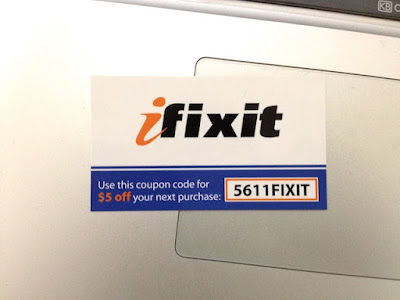


コメント
コメントを投稿